
Përmbajtje:
- Autor John Day [email protected].
- Public 2024-01-30 12:10.
- E modifikuara e fundit 2025-01-23 15:10.

Qëllimi kryesor i këtij projekti është të dalë me një çelës WiFi funksional që do të na ndihmojë të veprojmë përmes aplikacionit "Blynk" nga dyqani i aplikacioneve Mobile.
Ky Instructable është testuar me sukses me njohuri shumë elementare të Elektronikës dhe do të vlerësoja sugjerimet nga profesionistët në fushë për të komentuar për ndryshimet e duhura.
Furnizimet
Komponentët e mëposhtëm kërkohen për të përfunduar me sukses projektin
- NodeMCU
- LED të bardhë - 10 Nr
- Multimetër
- Makine per ngjitjen e metalit
- Plumbi i saldimit
- Fluksi i bashkimit
Hapi 1: Kaloni LED WiFi duke përdorur NodeMCU & Blynk



Hapi i parë është të kontrolloni dhe rreshtoni LED -të në përputhje me polaritetin e tyre (Anode & Cathode rreshtuar për identifikim të lehtë)
Mund të ketë disa LED që as mund të jenë funksionale, kështu që gjithmonë sugjerohet të kontrolloni secilën prej LED -ve duke përdorur Multimetër.
Hapi 2: Identifikimi dhe bashkimi i LED -ve të punës



Kontrolli i vazhdimësisë duke përdorur Multimetër do të na ndihmojë të identifikojmë LED -të funksionale dhe ato të gabuara.
Alwaysshtë gjithmonë më mirë të ngjitni LED -të WRT në polaritetin e tyre dhe t'i bëni ato gati për t'u bashkuar.
Pas përfundimit të bashkimit të të 10 LED -ve, sugjerohet edhe një herë të kontrolloni vazhdimësinë duke përdorur një multimetër.
LED është funksionale vetëm nëse plumbi pozitiv i multimetrit kur lidhet me Anodën dhe priza negative e multimerit në Katodë ndihmon që LED të shkëlqejë butë.
Me përfundimin e bashkimit të të gjitha LED -ve, ne mund të kontrollojmë kryesisht nëse të gjitha LED -të shkëlqejnë me ndihmën e një baterie 9V (Lidhjet që do të bëhen duke mbajtur parasysh polaritetin)
Shënim: Nëse ka një dështim LED, mund të shihni diçka të ngjashme me një nga imazhet e ngarkuara ku Multimetri shfaq një vlerë prej 1607.
Hapi 3: Lidhja e NodeMCU dhe Ngarkimi i Kodit përmes Arduino IDE




Paketimi i prototipit është i rëndësishëm dhe gjeta një tabaka për paketim "Solid State Drive (SSD)" që ishte më e përshtatshme për të paketuar LED -të e ngjitur dhe NodeMCU.
Lidhjet janë shumë të thjeshta dhe janë si më poshtë:
1. Lidhni pinin "D1" të NodeMCU me Anodën e LED -ve të bashkuar dhe
2. Lidhni kunjin "GND" të NodeMCU me katodën e LED -ve të bashkuar.
Shënim: Ju lutemi referojuni pamjes së bashkangjitur të ekranit për kodin e plotë. Duket se një pjesë e kodit mungon, veçanërisht me deklaratat "përfshi" ndërsa vendosni tekstin pasues në mes më pak se dhe më të madh se simbolet.
Ngarko kodin e mëposhtëm në NodeMCU:
#define BLYNK_PRINT Serial
#përfshi ESP8266WiFi.h
#përfshi BlynkSimpleEsp8266.h
char author = "***************************************** ****** ";
// Kredencialet tuaja WiFi.
// Vendosni fjalëkalimin në "" për rrjetet e hapura.
char ssid = "************";
karta e kalimit = "****************************";
void setup () {
// Konzola e korrigjimit
Serial.filloj (9600);
Blynk.begin (auth, ssid, pass); // Ju gjithashtu mund të specifikoni serverin:
// Blynk.begin (auth, ssid, pass, "blynk-cloud.com", 80);
// Blynk.begin (auth, ssid, pass, IPAddress (192, 168, 1, 100), 8080);
}
lak void () {
Blynk.run ();
}
Hapi 4: Blynk - Konfigurimi dhe Testimi



Së fundi, është koha për të konfiguruar dhe testuar funksionalitetin prototip duke përdorur aplikacionin celular "Blynk".
Ju lutemi merrni ndihmën e nevojshme nga pamjet e bashkangjitura të ekranit për të përfunduar dhe ekzekutuar me sukses prototipin.
Udhëzimet e mëposhtme hap pas hapi do të ndihmojnë lexuesin e këtij artikulli:
- Instaloni dhe hapni Aplikacionin Blynk në celular.
- Jepini projektit një emër: "WiFi LED Switch IoT" në këtë rast. Ju mund të zgjidhni terminologjinë tuaj për ta emëruar atë.
- Nga lista zbritëse, zgjidhni pajisjen me të cilën përfundon eksperimenti.
- Me zgjedhjen e "Krijo", një "Shenjë Autorizimi" ndahet me ID -në e regjistruar/konfiguruar të postës elektronike.
- Tani është koha për të shtuar përbërës në projekt. Ne do të kemi nevojë vetëm për një "Button" në këtë rast.
- Për më tepër, cilësimi i butonit "Output" duhet të ndryshohet për të treguar pinin dixhital në të cilin është lidhur LED në seri (D1 në këtë rast).
- Vazhdoni të konfiguroni modalitetin në "Kalo" për të përfunduar konfigurimin.
- Zgjidhni një vend të përshtatshëm që "Butoni" të vendoset në pult dhe zgjidhni butonin "Luaj" në këndin e sipërm të djathtë të ndërfaqes për të filluar bashkëveprimin me tabelën.
- Tani duhet të jeni në gjendje të kontrolloni LED tuaj në seri nga kudo dhe në çdo kohë.
Në rast të ndonjë ndihme të mëtejshme, mund të më kontaktoni në WhatsApp në +91 9398472594.
Recommended:
Switch Adapt a Toy: WolVol Train Made Switch Accessible !: 7 hapa

Switch Adapt a Toy: WolVol Train Made Switch Accessible !: Përshtatja e lodrave hap rrugë të reja dhe zgjidhje të personalizuara për t'i lejuar fëmijët me aftësi të kufizuara motorike ose me aftësi të kufizuara zhvillimore të ndërveprojnë me lodrat në mënyrë të pavarur. Në shumë raste, fëmijët që kërkojnë lodra të përshtatura nuk janë në gjendje të ndërhyjnë
Creative Switch Fairy Tree: 23 hapa (me fotografi)

Creative Switch Fairy Tree: Unë do t'ju tregoj se si ta krijoni këtë pemë zanash të ndezur. Çelësi është vetë zana, dhe dritat do të ndizen nëse ajo vendoset në vendin e saj, dhe fiken përsëri nëse ajo lëviz. TIP: Shkëlqimi nuk shihet mirë në dritë, kështu që ndizeni atë në
Kid's Toy Light Switch Box + Games Remix: 19 hapa (me fotografi)

Kid's Toy Light Light Switch Box + Games Remix: Ky është një remix që më duhej ta bëja që kur pashë dy instruksione të mrekullueshme dhe nuk mund të ndaloja së menduari për kombinimin e të dyjave! Ky përzierje në thelb kombinon ndërfaqen e Light Switch Box me lojëra të thjeshta (Simon, Whack-a-Mole, etj …) në t
IoT Home Switch DIY (Interruptor Hogareño WiFi): 7 hapa
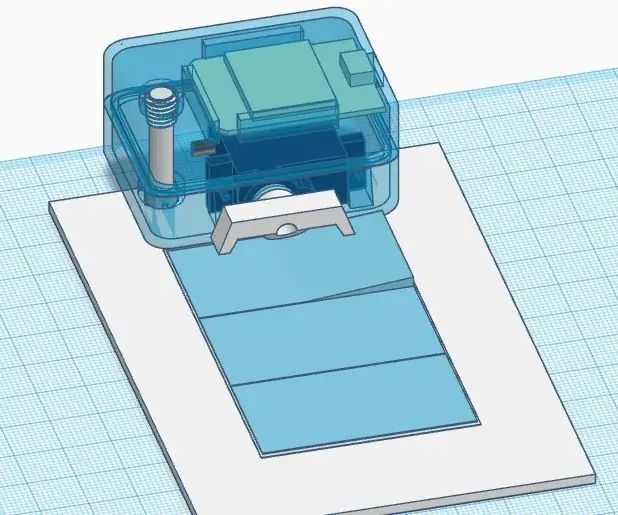
IoT Home Switch DIY (Ndërprerësi i Wi -Fi): Ideja juaj është të krijoni një ide për të krijuar një paralajmërim dhe ndërprerës ose për të kontrolluar shpejtësinë e përdorimit të internetit duke përdorur WiFi të kuq. Produktet e produktit janë shumë të vështira për t'u instaluar në instalimin e pajisjeve elektronike dhe përfshirëse
Tilt Switch: 9 hapa (me fotografi)

Tilt Switch: Ky tutorial shërben si një hyrje në qarkun e butë. Përmes aplikimit, ju do të fitoni një kuptim të vetive të punës të materialeve elektronike-tekstile (e-tekstile) siç janë pëlhura përçuese dhe fijet përçuese. Duke ndërtuar një f
